
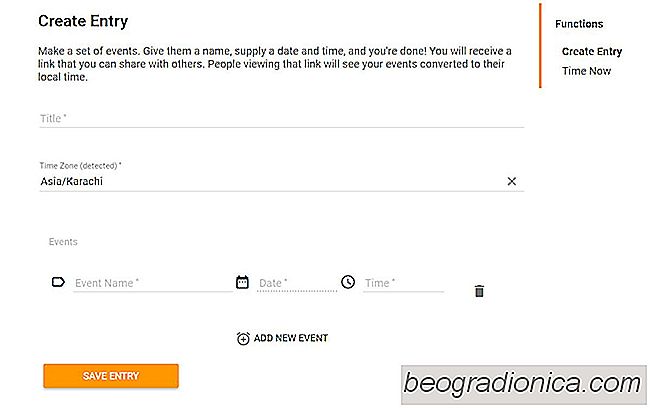
No es fácil trabajar en dos zonas horarias diferentes. Tiene sus ventajas, pero no es la forma más fácil de acostumbrarse. La evidente desventaja de trabajar en diferentes zonas horarias surge cuando necesita celebrar una reuniĂłn o un evento. Las reuniones son difĂciles de coordinar, pero cuando tienes que coordinarlas entre dos zonas horarias diferentes, los procesos son aĂşn más complicados. Outlook le permite enviar invitaciones para reuniones, pero no puede tener en cuenta la diferencia en husos horarios. Las personas en una zona horaria siempre tendrán que convertir el tiempo para su área. Sin zona horaria es una aplicaciĂłn web gratuita que puede ajustarse automáticamente para zonas horarias. Todo lo que tiene que hacer es crear el evento y usar el servicio para compartir la invitaciĂłn.
Visite la zona horaria y cree un evento. Automáticamente detectará su zona horaria actual desde la configuraciĂłn de su computadora. Dale un tĂtulo a tu entrada e ingresa la informaciĂłn habitual; un nombre de evento, el tiempo que toma lugar y la fecha. Sin zona horaria no le permite agregar una ubicaciĂłn al evento que, teniendo en cuenta que se supone que está en diferentes zonas horarias, tiene sentido. Una vez que haya creado el evento, haga clic en el botĂłn Guardar entrada.
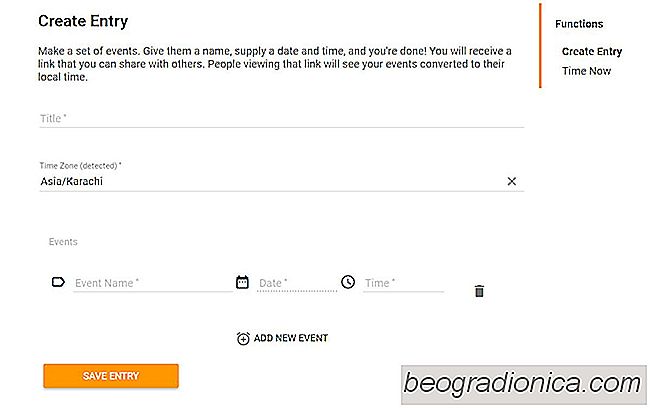
Al guardar la entrada, Sin zona horaria le da un enlace para compartir. Este enlace apuntará a quien lo abra nuevamente a Sin Huso Horario, al evento especĂfico que usted haya creado. Sin embargo, habrá una diferencia; el tiempo cambiará de acuerdo con la zona horaria en la que se abre el enlace.
Por ejemplo, si crea un evento en Londres y lo comparte con alguien en Hong Kong, Sin zona horaria se ajustará automáticamente para zonas horarias automáticamente. Su destinatario en Hong Kong pensará que la hora del evento se convirtiĂł especĂficamente para su zona horaria.
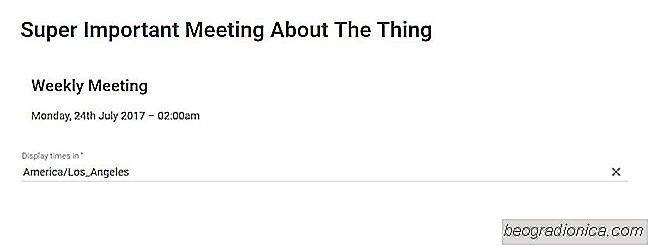

CĂłmo usar los controles parentales de Netflix para administrar contenido
Netflix tiene un perfil dedicado para niños. Aplica algunos filtros al contenido que los niños pueden buscar y acceder. Por ejemplo, si selecciona el perfil de Niños, no puede buscar y mirar The Punisher. Sin embargo, puedes mirar Amigos que pueden no ser adecuados para niños de todas las edades. Netflix tiene controles parentales para controlar qué tipo de contenido pueden ver sus hijos.
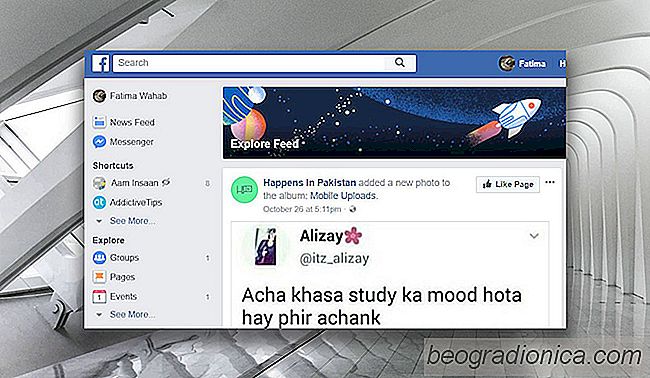
Cómo ver la pestaña Explorar feed en Facebook
Durante un tiempo muy breve, las aplicaciones de Facebook para iOS y Android tenĂan un 'Explorar feed' lengĂĽeta. Esta pestaña fue representada por un sĂmbolo de cohete. La pestaña Explorar feed en Facebook te mostrĂł las publicaciones más populares dentro de tu cĂrculo de amigos, asĂ como de las páginas populares.